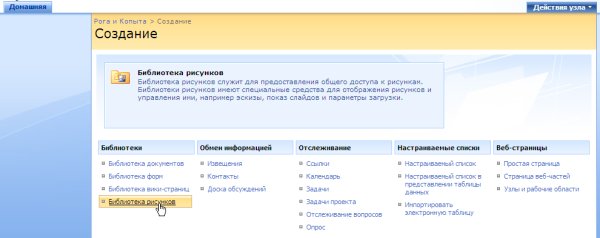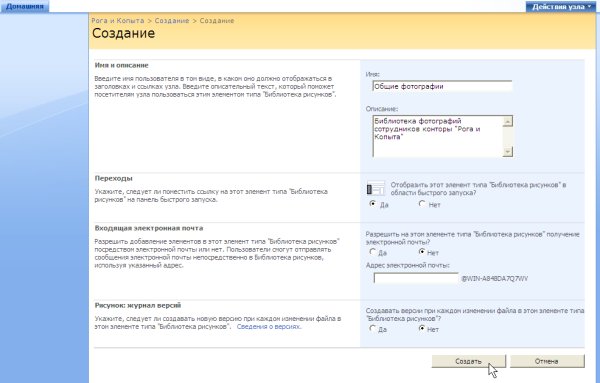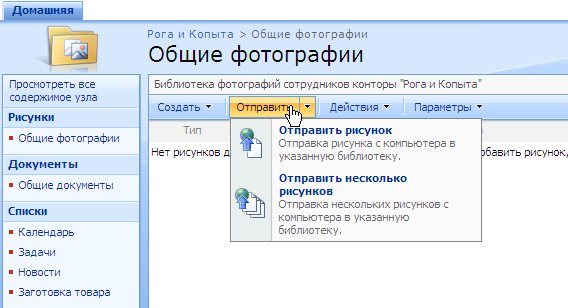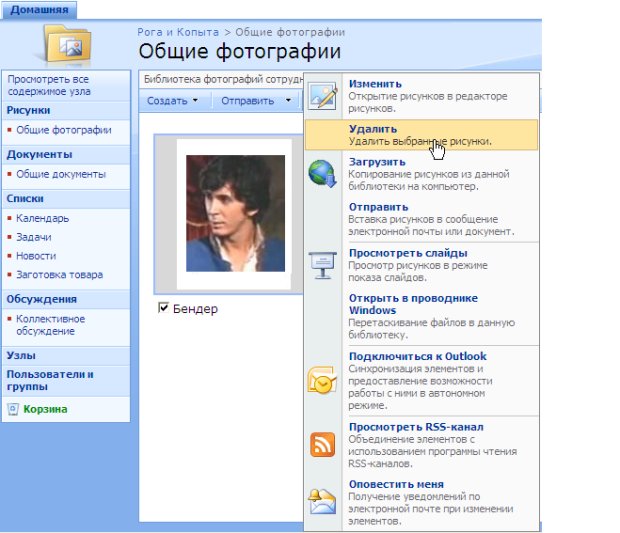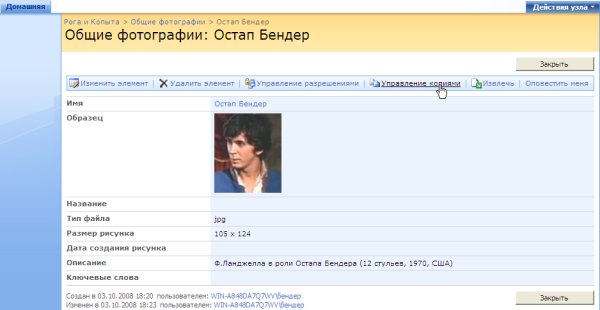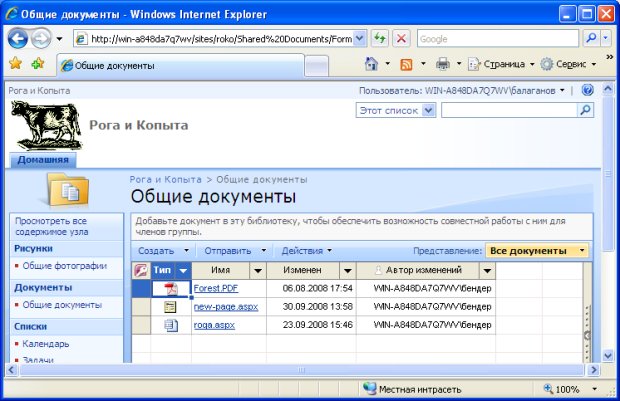Списки, библиотеки, обсуждения
Библиотеки
В то время как списки предназначены для работы с табличной информацией, библиотеки используются для работы с файлами (различного формата), которые совместно используются членами группы. По умолчанию наиболее популярный шаблон SharePoint Узел группы содержит одну библиотеку – Общие документы. Если щелкнуть по ссылке Документы на левой панели быстрого доступа, то Вы перейдете на страницу Все содержимое узла. На этой странице приведен список всех библиотек документов, о чем свидетельствует выбранный элемент раскрывающегося меню Представление (рис. 4.28).
Для создания новой библиотеки документов, как и в случае списков, следует нажать кнопку Создать на панели инструментов библиотеки. На странице Создание в списке Библиотеки следует выбрать тип создаваемой библиотеки, например, ссылку Библиотека документов или Библиотека рисунков (рис. 4.29). Например, создадим библиотеку рисунков. В этом случае на следующей странице Создание (рис. 4.30) необходимо определить имя библиотеки и ее описание. Оставьте в группе переключателей Переходы опцию Да, что будет означать вставку на панель быстрого запуска соответствующей гиперссылки на библиотеку.
После подтверждения параметров открывается домашняя страница созданной библиотеки рисунков. Обратите внимание, на то, что на левой панели навигации появится раздел Рисунки с единственной библиотекой Общие фотографии.
Для того чтобы добавить файлы в библиотеку, достаточно нажать кнопку Отправить и в открывающемся меню выбрать команду Отправить рисунок или Отправить несколько рисунков, в зависимости от того, сколько файлов требуется поместить в библиотеку. После выбора нужного файла и подтверждения отправки файлы окажутся в библиотеке рисунков.
Файлы, находящиеся в библиотеке, разрешается просматривать, редактировать, удалять или дублировать. Для осуществления любой из этих операций следует выделить нужные файлы флажками и выбрать желаемое действие в меню Действия (рис. 4.32 и 4.33).
Как и списки, элементы библиотеки разрешается редактировать в форме таблицы данных (рис. 4.34). Для этого достаточно нажать кнопку Действия и ввести команду Изменить в таблице данных.